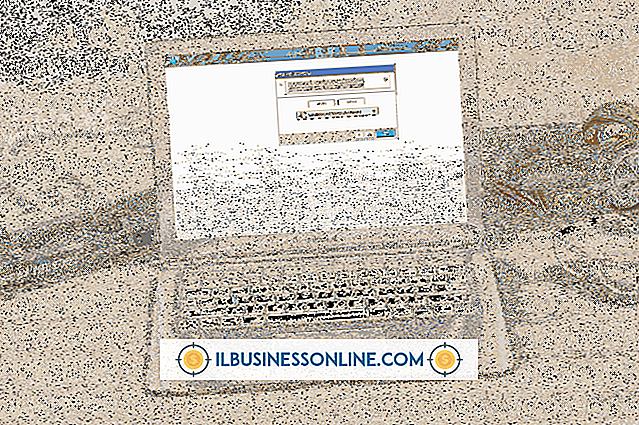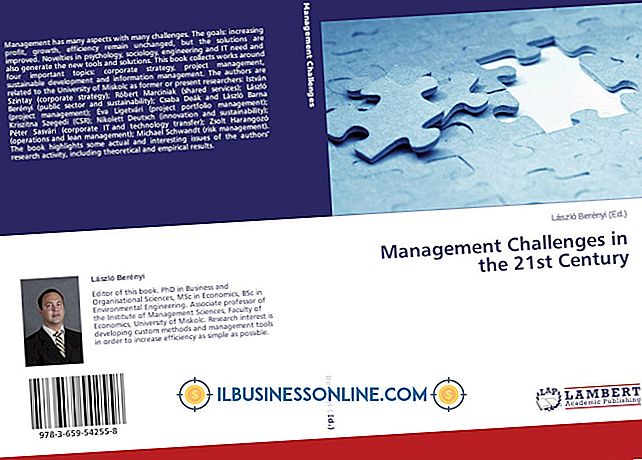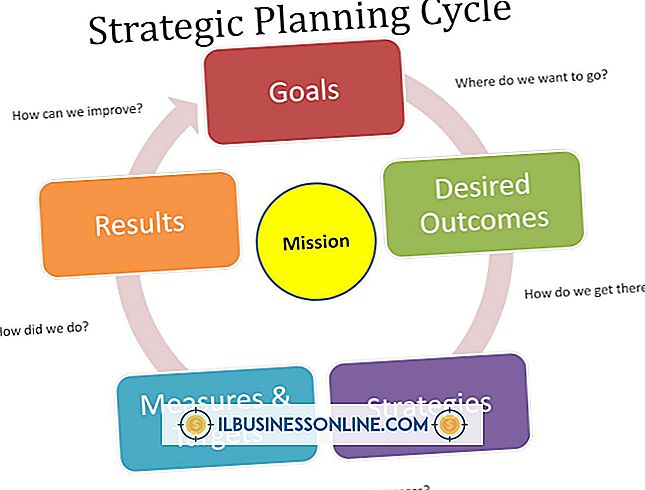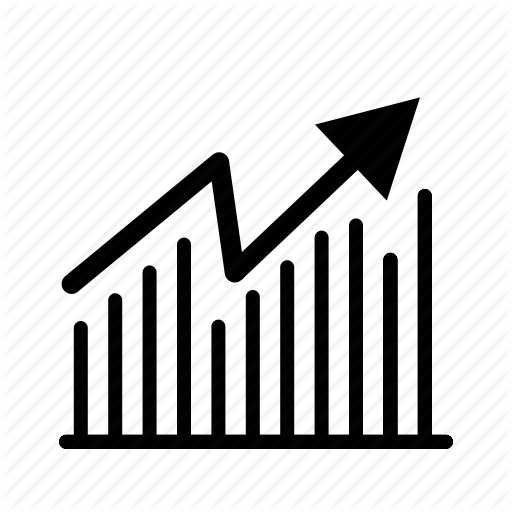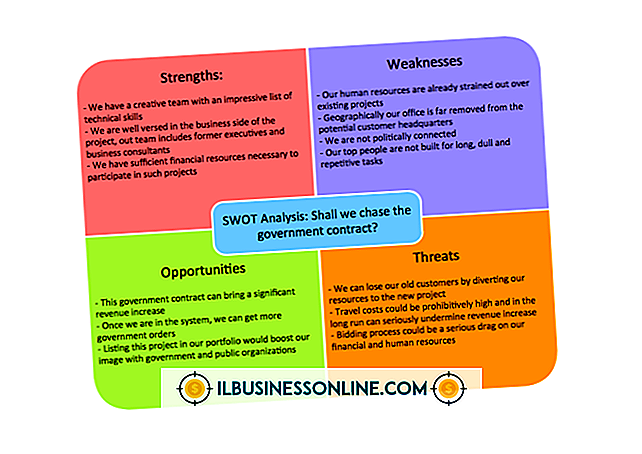Jak korzystać z komputera Mac podczas instalacji Androida na HD2

Nie potrzebujesz systemu operacyjnego Windows, aby przesłać pliki root z komputera do HTC HD2. Ponieważ HD2 Android ROM działa na samym smartfonie, nie potrzebujesz specjalnej pamięci ROM dla twojego HD2. Nie można zsynchronizować plików z HTC HD2, ale można użyć ustawienia USB Debugging, aby komputer Mac rozpoznał kartę microSD na HD2 jako prawidłowy podłączony dysk.
1.
Wyjmij kartę microSD z HTC HD2 i umieść ją w czytniku kart Mac lub czytniku kart USB. Zaczekaj, aż karta microSD zostanie zamontowana na pulpicie komputera Mac.
2.
Pobierz HD2 Android Gingerbread ROM, taki jak MDJ Gingerbread v0.5 from Addictive Tips.
3.
Kliknij dwukrotnie plik ROM, aby wyodrębnić folder Androida z ZIP. Wbudowane narzędzie do wyodrębniania Maca działa z plikami ZIP, więc nie potrzebujesz zewnętrznego oprogramowania do rozpakowywania.
4.
Przeciągnij folder Androida z jego lokalizacji na zamontowaną kartę microSD. Kliknij dwukrotnie kartę microSD, aby upewnić się, że folder Android znajduje się w katalogu kart podstawowych. Usuń tę kartę z komputera Mac i umieść ją w swoim HTC HD2.
5.
Uruchom swój HTC HD2, jeśli jeszcze nie jest włączony. Zaczekaj, aż smartfon uruchomi się w systemie Windows Mobile. Wybierz "Start" i "Eksplorator plików". Dotknij karty microSD i folderu "Android". Wybierz pliki "CLRCAD.exe" i "Haret.exe". Pierwszy plik dodaje obsługę dźwięku dla systemu operacyjnego Android, podczas gdy drugi instaluje pliki Android i uruchamia cię na Androida.
Rzeczy potrzebne
- Czytnik kart